Cobro anticipado de Horizontal
Introducción
Un cobro anticipado es la entrega, por parte del propietario, de una cantidad de dinero que se destinará al cobro de recibos que se emitirán en un futuro.
Cuando se emiten recibos, si un propietario tiene algún cobro anticipado, adminet usa ese dinero para cobrar el recibo (en su totalidad o en parte), descontando el importe cobrado del cobro anticipado.
Si el propietario lo es de más de un departamento puede escoger el importe a usar para cada departamento. También se puede escoger la cantidad a usar para recibos ordinarios, fondo de reserva o derrama, pudiendo indicar, incluso, a que derrama destinar el dinero anticipado.
Desde dónde se puede registrar un cobro anticipado
El cobro anticipado de recibos a propietarios de comunidades, puede efectuarlo desde un movimiento del extracto bancario o desde un movimiento de caja.
Extracto bancario
El ingreso o transferencia de dinero a favor de un propietario se realiza desde la opción Ingreso individual (Cobro de recibos y/o Cobro anticipado).
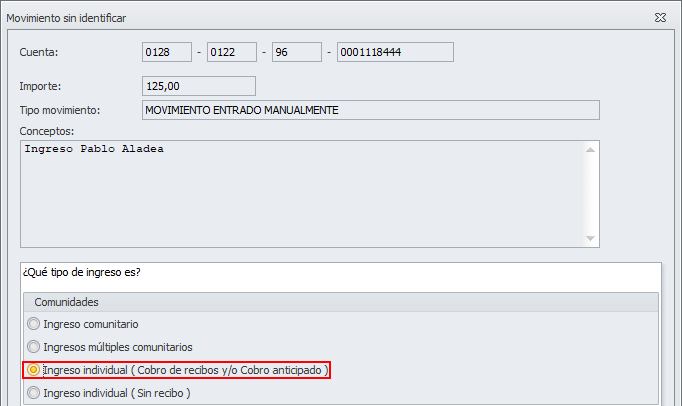
En la ventana que se abre se puede identificar los recibos que se desea cobrar. Si el importe del ingreso es superior al de los recibos que se cobran, en la parte inferior se muestra el importe restante, es decir el dinero sobrante una vez cobrados los recibos. Si se hace clic en Siguiente, este importe restante se usará para crear un cobro anticipado.
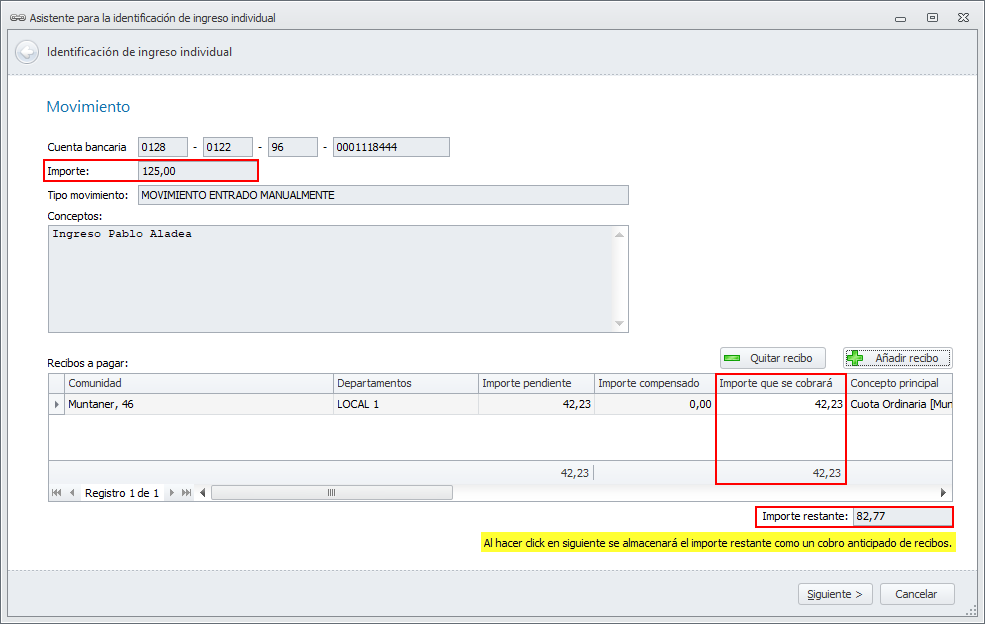
Si no se realiza el cobro de ningún recibo, el importe que se muestra como restante es la totalidad del ingreso. Si se hace clic en Siguiente, este importe restante se usará para crear un cobro anticipado.

Caja
Se realiza desde esta opción, en la ventana de Nuevo movimiento de caja.
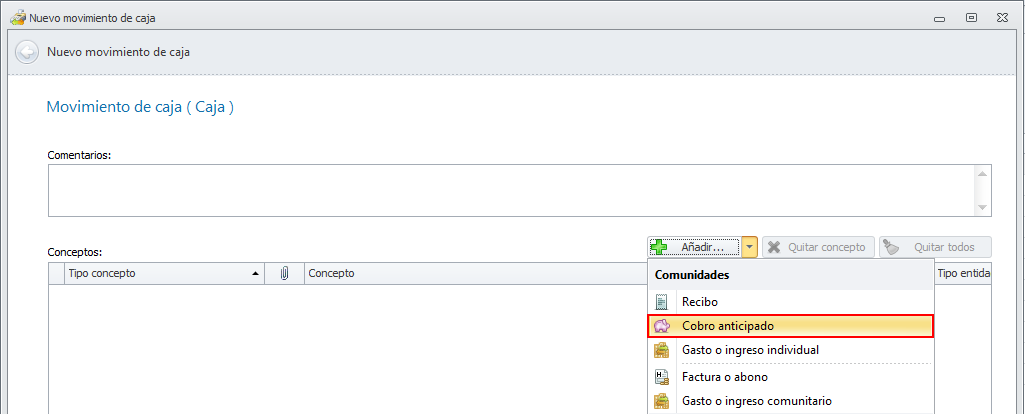
Asistente de cobro anticipado
La primera ventana del asistente de identificación de un cobro anticipado, solicita la comunidad y el propietario. En la casilla Propietario se muestra la lista de departamentos de la comunidad escogida. Si el propietario lo es de más de un departamento puede escoger cualquiera de ellos.
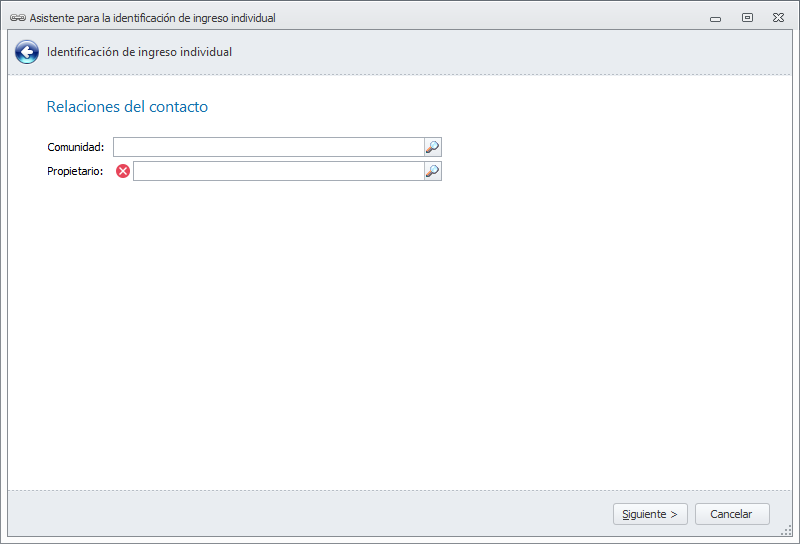
El programa analiza los departamentos vinculados a ese propietario y los distintos tipos de liquidación que dispone la comunidad, mostrando la siguiente ventana.
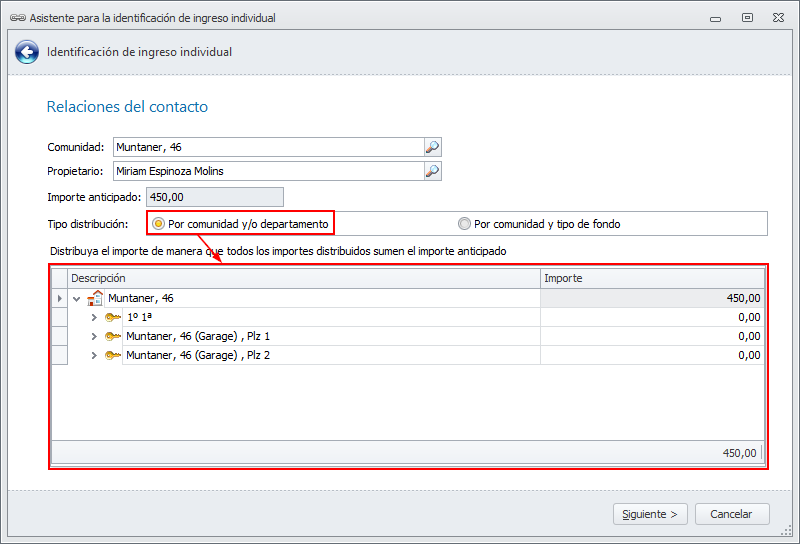
Ofrece dos tipos de distribución del importe: Por comunidad y/o departamento o Por comunidad y tipo de fondo.
Por comunidad y/o departamento
Puede asignar el importe para cobrar recibos de cualquier departamento de este propietario o distribuirlo entre los departamentos. Vea algunos ejemplos.
Introduciendo el importe en la línea de la dirección de la comunidad, el importe anticipado se usará para el cobro de cualquier recibo que se emita a cualquier departamento del propietario.
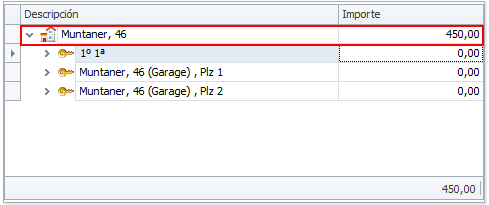
Introduciendo el importe en la línea de un departamento, el importe anticipado se usará para el cobro de cualquier recibo que se emita al departamento escogido.
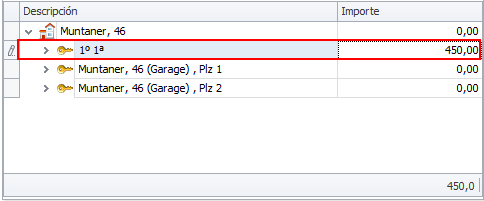
Repartiendo el importe entre las líneas de los diferentes departamentos, se usará el importe de cada una de ellas para el cobro de cualquier recibo que se emita a ese departamento en concreto.
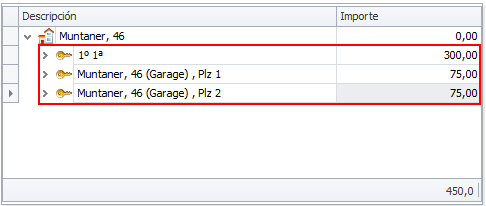
Por comunidad y tipo de fondo
Puede asignar el importe para cobrar recibos de cualquier departamento y tipo de liquidación de este propietario o distribuirlo entre las diferentes liquidaciones. Vea algunos ejemplos.

Introduciendo el importe en la línea de la dirección de la comunidad, el importe anticipado se usará para el cobro de cualquier recibo que se emita a cualquier departamento del propietario, sea del tipo de liquidación que sea.
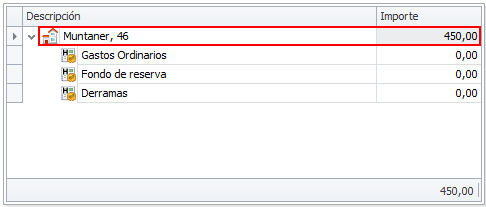
Introduciendo el importe en la línea de un tipo de liquidación, el importe anticipado se usará para el cobro de cualquier recibo que se emita a cualquier departamento de ese propietario para el tipo de liquidación escogido.
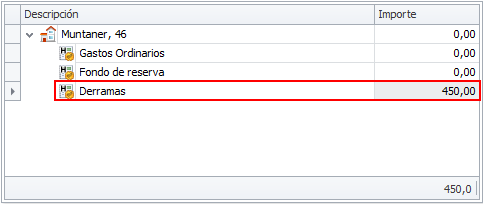
Repartiendo el importe entre las líneas de los diferentes tipos de liquidación, se usará el importe de cada una de ellas para el cobro de cualquier recibo que se emita a cualquier departamento de ese propietario para ese tipo de liquidación en concreto.
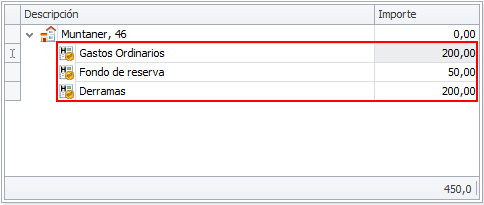
Una vez realizada la distribución del importe, debe hacer clic en Siguiente. Se muestra esta ventana, que finaliza el cobro anticipado.
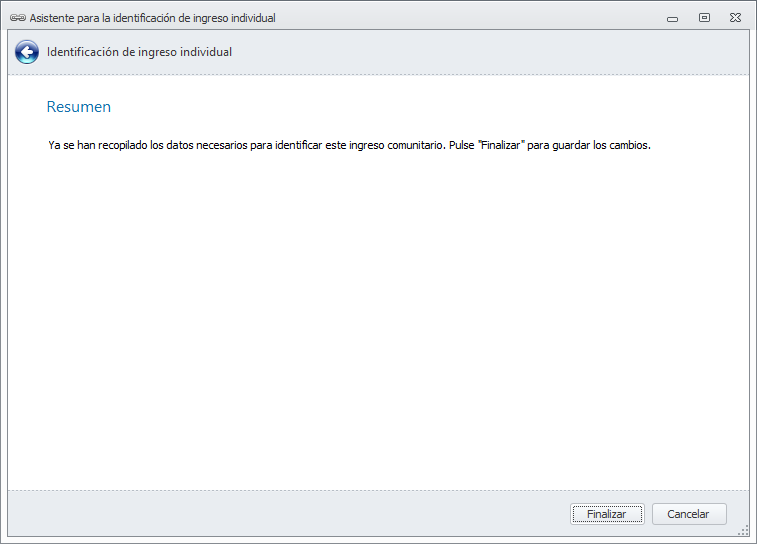
Uso del cobro anticipado para el cobro de recibos
El importe almacenado en un cobro anticipado se usa sólo para ejecutar el cobro recibos en el momento de su emisión. En ningún caso se utiliza para dar como cobrados recibos que ya se habían emitido con anterioridad.
Un cobro anticipado puede estar asociado a un tipo de liquidación, a un departamento o ser más genérico (vinculado al conjunto de recibos del propietario para esa comunidad.
En el caso de que un mismo propietario tenga más de un cobro anticipado, para dar como cobrado un recibo, se busca primero si existe alguno específico para el tipo de liquidación del concepto de recibo o para el departamento vinculado. Si no existe ninguno específico, se buscará el que esté vinculado a cualquier departamento o tipo de liquidación de la comunidad.
Ficha del cobro anticipado
Acceso
Se pueden consultar los cobros anticipados de una comunidad desde la lista principal de comunidades.
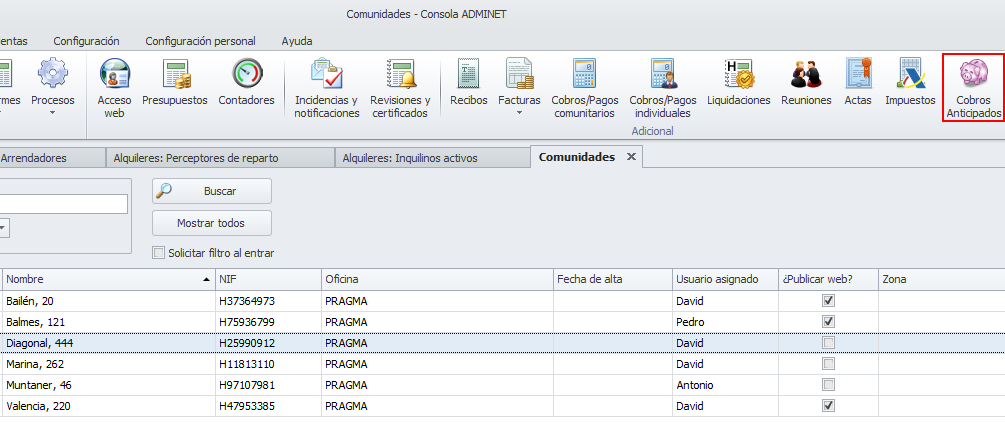
Al hacerlo, se abre la lista de cobros anticipados de la comunidad. Haciendo doble clic sobre uno de ellos, se abre su ficha.
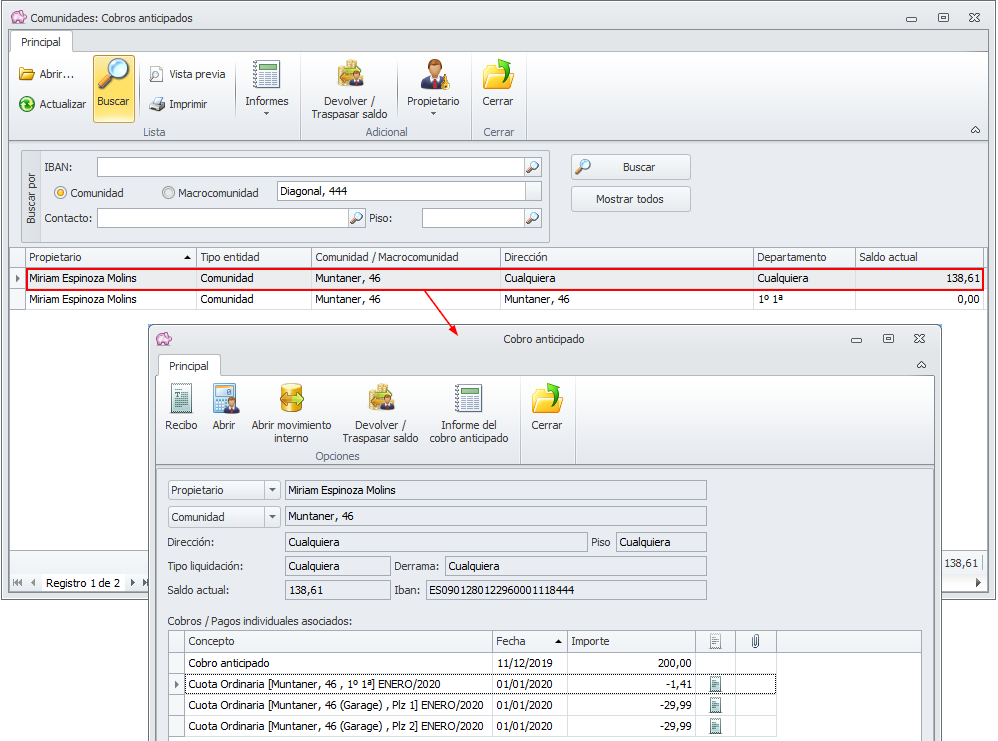
Relación de movimientos
En la ficha del cobro anticipado se pueden ver los movimientos que lo componen. El el siguiente ejemplo se puede ver que se ha realizado un cobro anticipado de 200€ y que ha sido empleado para cobrar tres recibos del mes de enero de 2020, quedando pendiente para cobrar próximos recibos un importe de 138,61€.
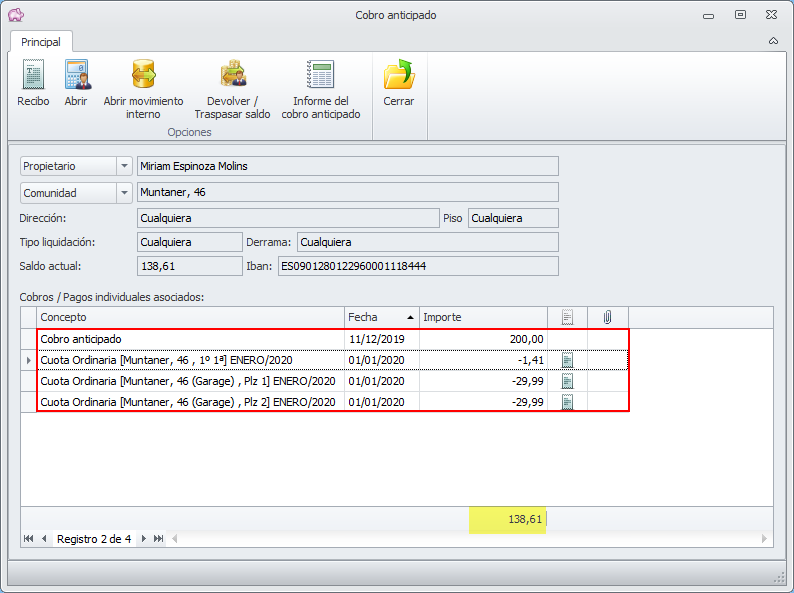
Devolver/Traspasar saldo
Al hacer cic en el botón Devolver / Traspasar saldo se muestra la siguiente ventana.
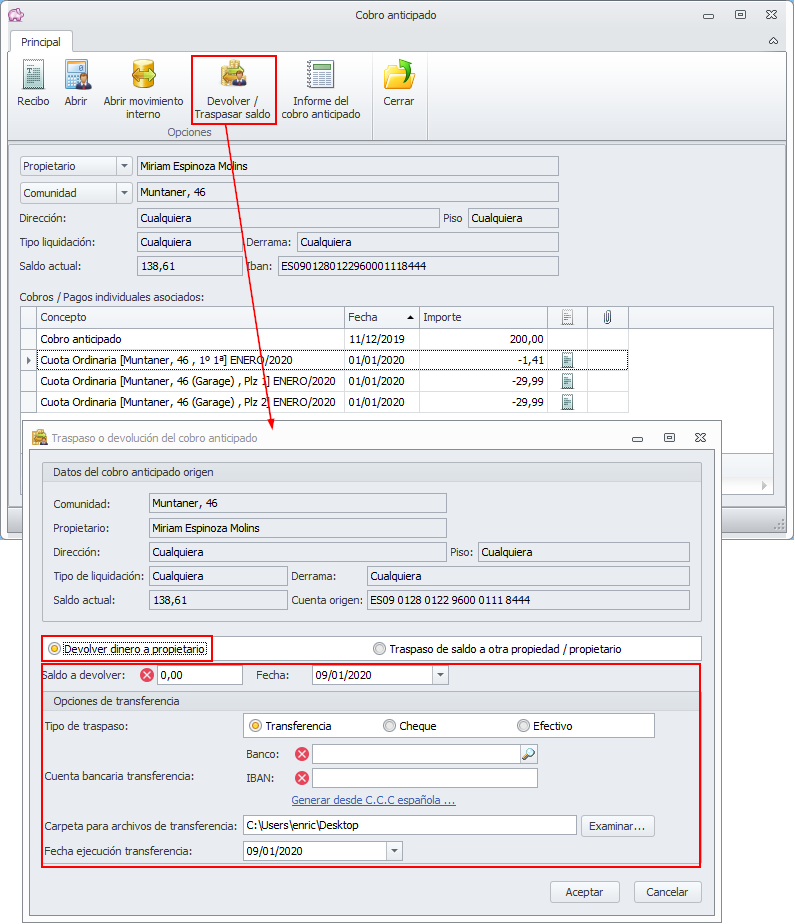
Si se activa Devolver dinero a propietario, se solicitan los siguientes datos:
Saldo a traspasar: Se debe indicar el importe a devolver al propietario.
Fecha: Se trata de la fecha en la que se ejecuta la devolución.
Tipo de traspaso: Permite escoger entre Transferencia, Cheque o Efectivo.
En caso de escoger Transferencia, se solicita:
Cuenta bancaria transferencia: Debe indicar la cuenta a la que desea transferir el dinero.
Carpeta para archivos de transferencias: Debe escoger la carpeta en la que se guardará el archivo que contiene la transferencia para remitir a la entidad bancaria.
Fecha ejecución transferencia: Indique la fecha en que se debe ejecutar la orden de transferencia.
En caso de escoger Cheque, se solicita:
Nº Serie: Número del cheque emitido.
En caso de escoger Efectivo, no se solicita ningún dato adicional.
Al Aceptar la ventana, se ejecutará la operación solicitada. En caso de escogerse el tipo de traspaso Transferencia, se generará el fichero de transferencia para enviar a la entidad bancaria.
Si se activa Traspaso de saldo a otra propiedad / propietario, se solicitan los siguientes datos:
Saldo a devolver: Se debe indicar el importe a devolver al propietario.
Fecha: Se trata de la fecha en la que se ejecuta la devolución.
Comunidad / Propietario: Debe indicar la comunidad y propietario al que se desea traspasar el dinero.
Tipo de traspaso: Permite escoger entre Transferencia, Cheque o Efectivo.
En caso de escoger Transferencia, se solicita:
Carpeta para archivos de transferencias: Debe escoger la carpeta en la que se guardará el archivo que contiene la transferencia para remitir a la entidad bancaria.
Fecha ejecución transferencia: Indique la fecha en que se debe ejecutar la orden de transferencia.
En caso de escoger Cheque, se solicita:
Nº Serie: Número del cheque emitido.
En caso de escoger Efectivo, no se solicita ningún dato adicional.
Al Aceptar la ventana, se ejecutará la operación solicitada. En caso de escogerse el tipo de traspaso Transferencia, se generará el fichero de transferencia para enviar a la entidad bancaria.
Informe
En la ficha del cobro anticipado puede encontrar un botón con el título Informe del cobro anticipado.
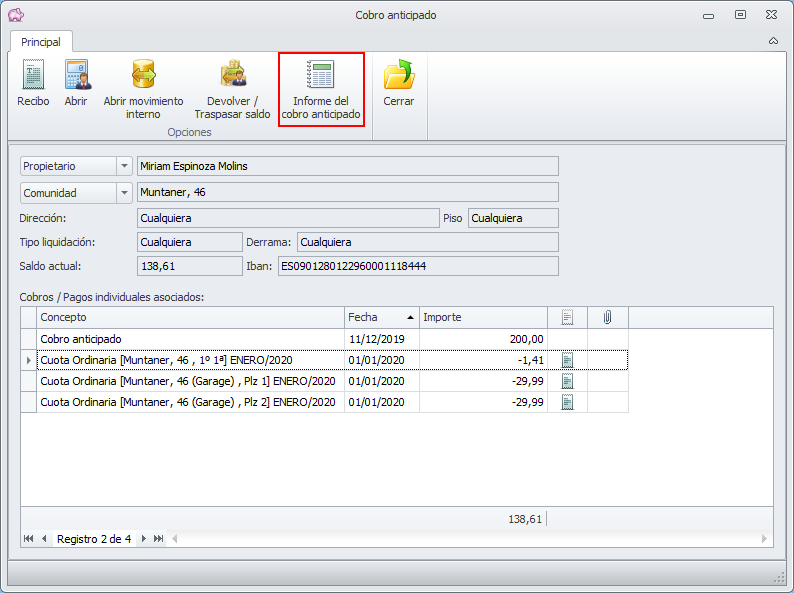
Al hacer clic sobre él, se muestra un informe como el siguiente, en el que se relaciona el importe anticipado, los movimientos de cobro asociados y el saldo final.
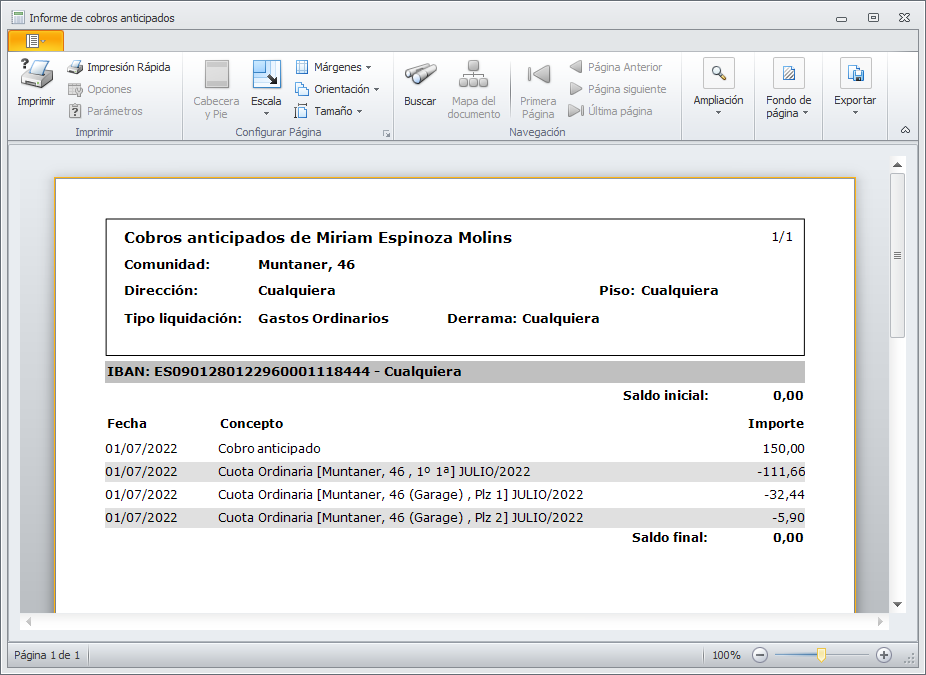
Solución de problemas
¿Por qué un cobro anticipado no ha sido usado para el cobro de recibos?
